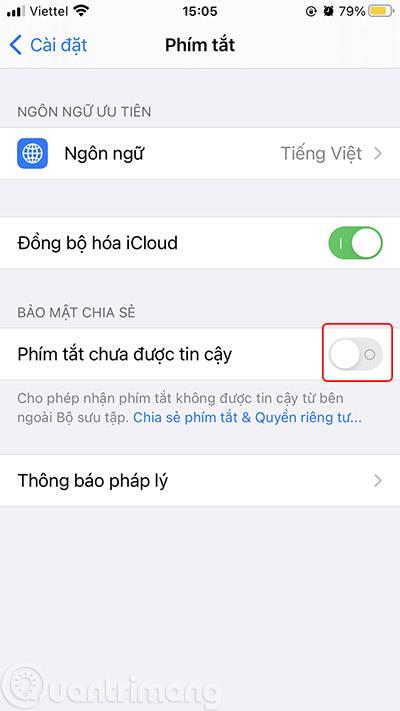YouTuben katsominen ruudun ulkopuolella auttaa sinua kuuntelemaan YouTube-musiikkia iOS 14:n näytöltä, katsomaan YouTubea samalla kun surffaat verkossa helposti. Alla on tarkat ohjeet.
Katso nopeasti, kuinka voit aktivoida PiP:n YouTubessa
YouTuben katsominen ruudun ulkopuolella iOS 14:ssä
Jotta voit katsella YouTubea näytön ulkopuolella iOS 14:ssä, sinun on käytettävä iPhonessa YouTube PiP -pikakuvaketta, erityisesti seuraavasti:
Vaihe 1: Siirry kohtaan Asetukset > vieritä hieman alaspäin löytääksesi Pikakuvakkeet > ota käyttöön Untrusted Shortcuts -vaihtoehto .


Huomautus: Jos et ole koskaan käyttänyt pikanäppäimiä, tämä vaihtoehto ei ole käytössä. Valitse mikä tahansa pikakuvake, aktivoi se ja käytä sitä kerran, poista se ja palaa pikakuvakeasetussivulle.

Epäluotetut pikakuvakkeet -vaihtoehto on harmaana, eikä sitä voi ottaa käyttöön
Vaihe 2: Lataa YouTube PiP -pikakuvake (avoin linkki Safarilla) > napsauta Hanki pikakuvake, vieritä hieman alaspäin ja näet Lisää epäluotettava pikakuvake -vaihtoehdon , napsauta sitä asentaaksesi sen.


Vaihe 3: Pikakuvakkeet-käyttöliittymä avautuu, napsauta ...-merkkiä YouTube PiP -pikakuvakkeessa avataksesi sen, vieritä hieman alaspäin ja napsauta Näytä App Storessa, lataa ja asenna sitten Scriptable .


Vaihe 4: Avaa YouTube-sovellus, avaa video, jonka haluat katsoa ruudulta, napsauta Jaa -kuvaketta > Lisää > valitse YouTube PiP > OK .


Vaihe 5: Ravista reisiäsi ja katso YouTube-videoita ja tee muita asioita samanaikaisesti.

YouTube-videot näkyvät näytön ulkopuolella iOS 14:ssä
Video-opastus YouTuben katseluun samalla kun surffaat verkossa iPhone iOS 14:llä
Muut YouTube PiP:n ominaisuudet
Sen lisäksi, että voit katsoa YouTube-videoita ruudulta kuten yllä, YouTube PiP voi myös ohjata videon toistonopeutta, kelata videoita taaksepäin ja tukea darkmode-tilaa.
Varsinkin jos haluat kuunnella musiikkia YouTubesta puhelimen näytön ollessa lukittuna , pidät YouTube PiP:stä entistä enemmän. Kytke vain video päälle PiP:ssä ja sammuta sitten puhelimen näyttö. Musiikkisi toistetaan edelleen lukitusnäytöllä, mukaan lukien erittäin kätevä äänenvoimakkuuden säätöpainike.

Kuuntele YouTube-musiikkia iPhonen lukitusnäytöllä
Kuva kuvassa on ominaisuus, joka ei ole enää vieras useimmille Android-käyttäjille. He ovat kokeneet tämän ominaisuuden tuoman hyödyn jo pitkään, mutta iOS-käyttäjät ovat juuri päivittäneet tämän ominaisuuden seuraavaan versioon. iOS 14 .
Kuva kuvassa tai Kuva kuvassa, lyhennettynä PiP, on oletuksena käytössä useimmissa videosovelluksissa ja videoita sisältävissä verkkosivustoissa, mutta YouTube on poikkeus.
IOS 14:n betaversiossa ja vaikka iOS 14 käynnistetään virallisesti muutaman päivän ajan, käyttäjät voivat silti käyttää kuvakuvaa normaalisti. Tämän jälkeen YouTube esti PiP:n YouTube-sovelluksessa ja myös mobiiliselaimissa, jos YouTube on auki.
Aluksi voit käyttää Request a website -toimintoa tietokoneellasi , kun avaat YouTuben iPhonen mobiiliselaimella ottaaksesi kuvakuvan YouTubessa käyttöön, mutta tämä menetelmä poistetaan myös nopeasti käytöstä.
Yllä kerrotaan, kuinka YouTube PiP:n avulla avataan YouTube Kuva kuvassa -tilassa, vaikkakin hieman monimutkaisempi, mutta melko vakaa. Jos tiedät yksinkertaisemman tavan, jaa se minulle ja muille lukijoille kommentoimalla artikkelin alle.